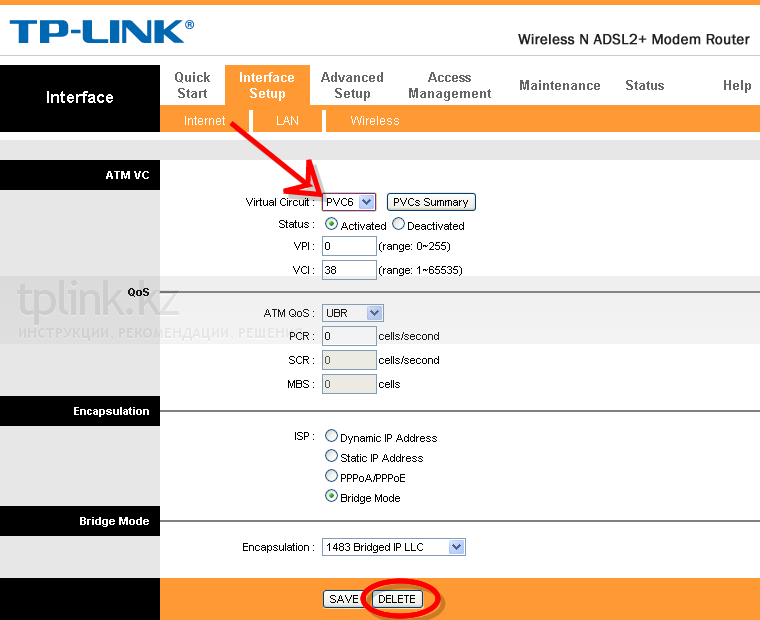Загрузить для TD-W8951ND V6
Обновление программного обеспечения может устранить проблемы с предыдущими версиями программного обеспечения и улучшить текущую работу машины.
Обновление
Важно: Чтобы избежать проблем при обновлении программного обеспечения, ознакомьтесь со следующей информацией о процессе обновления.
- Убедитесь, что программное обеспечение соответствует версии и выпуску оборудования. Установка неправильной версии программного обеспечения может привести к повреждению аппарата и аннулированию гарантии. (Обычно v1. x = v1).
Не рекомендуется устанавливать версию программного обеспечения, не предназначенную для вашего региона. Нажмите здесь, чтобы выбрать регион и загрузите Самая актуальная версия программного обеспечения.
- Не отключайте питание во время процесса обновления, так как это может привести к повреждению маршрутизатора.
- Не обновляйте беспроводной маршрутизатор, если это не единственный возможный способ.
- Перед обновлением всем пользователям рекомендуется прекратить использование всех интернет-приложений на компьютере или отключить сетевой кабель от клиентского устройства.
Примечание: Файлы конфигурации могут быть установлены неправильно в более новых версиях встроенного программного обеспечения и требуют сброса на заводские настройки.
Изменения и исправления:
Исправление ошибок:
Исправлена уязвимость безопасности в "неудачном cookie";
TD-W8951 (RU) для V6.
Изменения и исправления:
Новые возможности / улучшения: 1. Русский веб-интерфейс. 2. поддержка мультиSSID, до 4 SSID одновременно.
TD-W8951 (RU) для V6.
Изменения и исправления:
- Добавлена функция предварительного шифрования беспроводной сети. По умолчанию пароль WLAN — это PIN-код.
- Обновите часовой пояс для поздней версии.
- Исправлена проблема, при которой маршрутизатор автоматически перезагружался или беспроводные устройства отключались в определенных ситуациях.
- Когда настройки DNS вручную назначаются Clent, возникает ошибка ‘tplinkmodem. net не может связаться с маршрутизатором с помощью ‘.
- Устранена проблема с подключением некоторых специальных WLAN-адаптеров к маршрутизатору Canm.
Использование программного обеспечения сторонних производителей на устройствах TP-Link.
Официальное программное обеспечение устройств TP-Link может быть заменено, например, DD-WRT сторонних производителей. TP-Link не обязана предоставлять обслуживание или техническую поддержку для устройств с программным обеспечением сторонних производителей и не гарантирует их стабильную работу. Повреждения, вызванные использованием в устройстве программного обеспечения Pitti сторонних производителей, аннулируют гарантию.
Открытый исходный код (GPL)для программистов
Следующая информация предназначена для программистов и не важна для большинства конечных пользователей продуктов TP-Link.
Продукты TP-Link содержат код, разработанный третьими лицами, включая код, разработанный под Универсальной общественной лицензией GNU (GPL) версии 1 / версии 2 / версии 3 или под Стандартной общественной лицензией GNU (LGPL). Вы можете использовать соответствующее программное обеспечение в соответствии с условиями лицензии GPL.
Вы можете увидеть, распечатать и загрузить Соответствующие условия лицензии GPL можно найти здесь. В середине исходного текста GPL вы получаете для загрузки Исходный код GPL соответствующего программного обеспечения, используемого в продуктах TP-Link, и другая информация, включая список TP-Link, содержащий исходный код GPL.
Роутер TD-W8951ND от TP-Link. Сферы использования, комплектация, технические характеристики и порядок настройки
Передовые технические характеристики и демократичная цена TD-W8951D делают его отличным решением для реализации компьютерной сети дома или в офисе. Его главной особенностью является наличие исходящего порта формата ADSL / ADSL+, а не RJ-45, что означает, что этот маршрутизатор принимает входящий сигнал по телефонной линии и не использует витую пару. Речь идет об устройстве, которое будет в будущем.

Оборудование. В каких случаях лучше использовать такой сетевой узел?
Следующий тип имеет оборудование td-w8951nd:
- Маршрутизатор.
- Интерфейсный кабель для создания сетевой системы длиной 1 метр.
- Дискета предприятия с текущей версией документации и необходимым набором программного обеспечения.
- Руководство пользователя.
- Электропитание.
- Талон с гарантийными обязательствами от производителя.
На аппаратном и программном уровнях это решение использует сигнал ADSL для подключения к глобальной сети Интернет, который, как упоминалось ранее, передается только по телефонным линиям. Поэтому такие маршрутизаторы можно использовать как в офисных, так и в домашних условиях. В этом случае входящая информация поступает по телефонной линии. Опять же, реализованные с его помощью компьютерные сети могут быть только выходным уровнем. Для некоторых его технических характеристик этого, конечно, будет недостаточно.

Параметры маршрутизатора
В TP Link TD-W8951nd эксперты и пользователи указывают на наличие технических характеристик такого плана:
- Входной порт RJ-11 с сигналом приема ADSL или ADSL +.
- Четыре типичных порта RJ-45. В этом случае информация передается уже в формате Ethernet на скорости 100 Мбит/с. С их помощью можно реализовать проводную часть сети.
- Внешняя антенна с уровнем усиления 5 дБ. Он используется для создания беспроводных сетей Wi-Fi. При этом скорость передачи информации может составлять 150 Мбит/с в пиковом режиме.
Все эти параметры позволяют создать на базе TD-W8951nd полноценную сеть выходного уровня дома или офиса.
Порядок конфигурации. Проверка задания
Настройки TD-W8951ND начинаются с первого подключения. Для этого соедините маршрутизатор и сетевую карту ПК витой парой. Также необходимо подключить блок питания к розетке, а кабель используется для питания маршрутизатора. Затем включаем компьютер и сетевое устройство. После завершения процесса загрузки Первый из них запускает любой браузер. Заходим в корневую панель управления, введя адрес 192.168.1.1. В следующем окне введите ключевое слово Администратор в каждое поле ввода.
В окне интерфейса настроек переходим на вкладку Настройка интерфейса, а затем на Интернет. Предоставление услуг провайдером требует установления параметров, указанных в договоре. Их также можно уточнить в Центре поддержки. Затем мы сохраним их, нажав на вкладку Сохранить.
Следующим шагом в установке TP-Link TD-W8951D является функция параметров беспроводной сети в том же разделе, но на вкладке wireless. На нем мы задаем канал, на котором будет работать сеть, название которого и код доступа. Также не забудьте установить тип шифрования AES и метод защиты сети — WPA2.
Затем переходим на вкладку Обслуживание. Затем выберите Администрирование и задайте логин и код защиты администратора.
Сохраняем изменения и выходим из интерфейса настроек маршрутизатора.

Стоимость сетевых систем. Отзывы пользователей
Сейчас TP-Link TD-W8951nd официально снят с производства, но его еще можно приобрести по акции в новом состоянии. При этом его стоимость составит около 1600 рублей. Если обратить внимание на торговые площадки в Интернете, где продаются бывшие в употреблении компьютерные комплектующие, то можно приобрести такие роутеры за 300-450 рублей.
К преимуществам этого решения владельцы относят: Следующие:
- Надежность.
- Простая процедура настройки и эксплуатации.
- Достаточное количество оборудования.
- Недорого.
- Оборудование.
Минус только один — в качестве входного порта используется RJ-11. Но чаще всего сегодня речь не идет о поддержке RJ-45. Это бюджетное решение для реализации специализированных компьютерных сетей. Его главной особенностью является формат входного сигнала ADSL, а не Ethernet. Поэтому приобретать такое устройство рекомендуется только при наличии договора с провайдером, выводящим входящий сигнал по телефонной линии.

Заключение
Очень специфическим решением является TD-W8951ND. Для реализации внутренней части компьютерной сети, она имеет все необходимые технические параметры. Однако наличие входного разъема RJ-11 существенно ограничивает сферу применения такого устройства. В настоящее время разъем RJ-45 часто используется для реализации коммутации в глобальной сети Интернет. Поэтому такие маршрутизаторы рекомендуются только при использовании ADSL-соединений, которые можно найти в основном в прайс-листе «Ростелекома».
Инструкция по настройке TP-LINK TD-W8901G, TD-W8951ND, TD-W8961ND для MEGALINE и IDTV
Чтобы настроить параметры модема, по умолчанию мы подключаем его к браузеру.
IP-адрес часто написан на модеме или в инструкции, там же мы находим пароль и логин по умолчанию.
Далее необходимо выполнить следующие действия:
Установите SSID, параметры WLAN, а также тип шифрования и пароль.
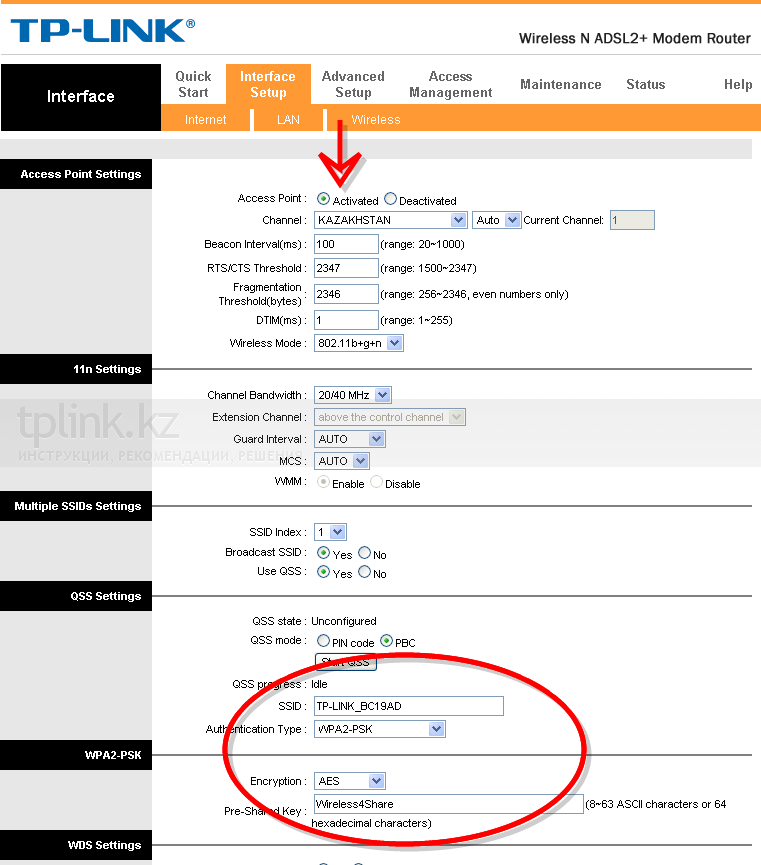
7 правил могут быть записаны в виртуальной схеме ATM. По умолчанию установлено 6, 4 нам никогда не понадобятся, поэтому смело удаляйте их в порядке приоритета. Есть мнение, что достаточно отключить, но для меня проще, быстрее и надежнее удалить.
В PVC1 мы определяем VPI-0, VCI — 42, режим моста.
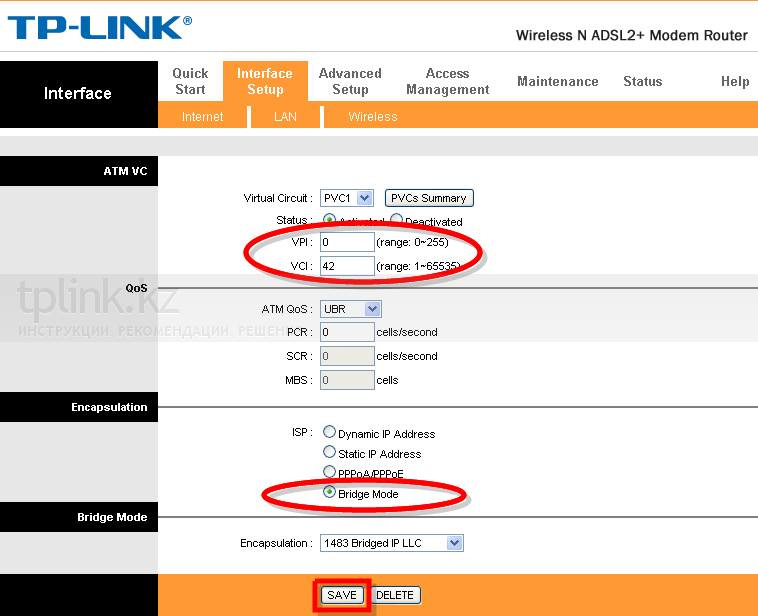
В PVC0 у нас есть правила PPPoE VPI-0, VCI-40. Определить
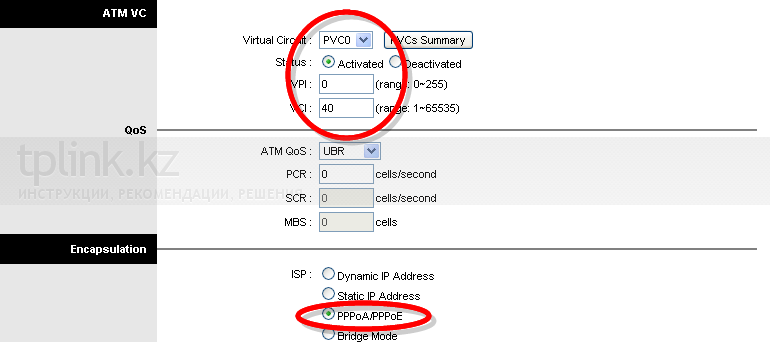
Имя пользователя и пароль, установленные в личном кабинете провайдера.
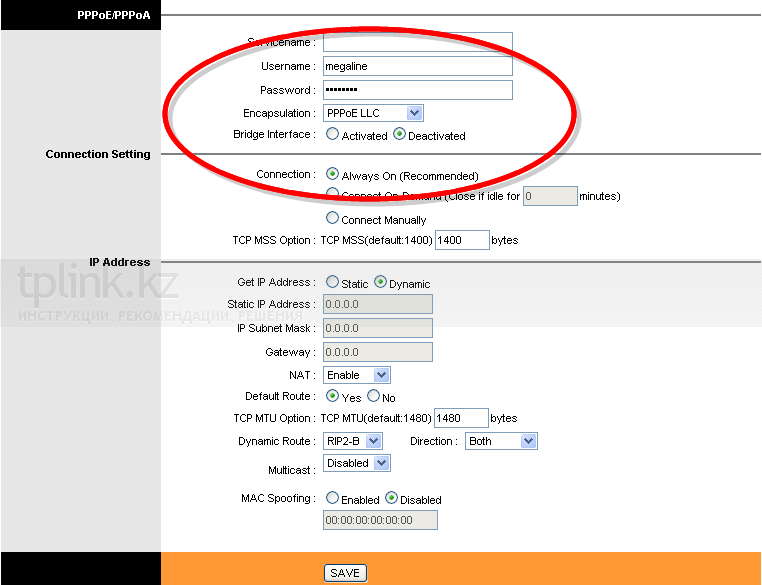
У нас был
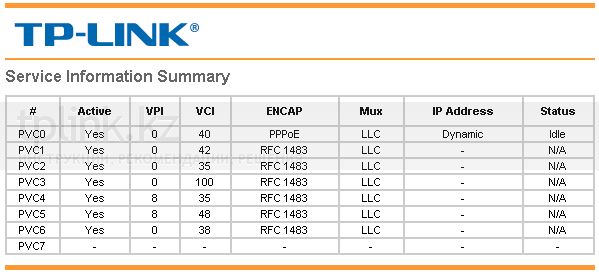
И вот что должно произойти
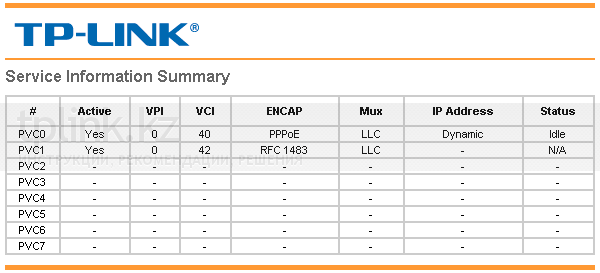
Теперь интерфейс настроен & gt; LAN и удалите распространение DHCP на четвертом порту LAN.
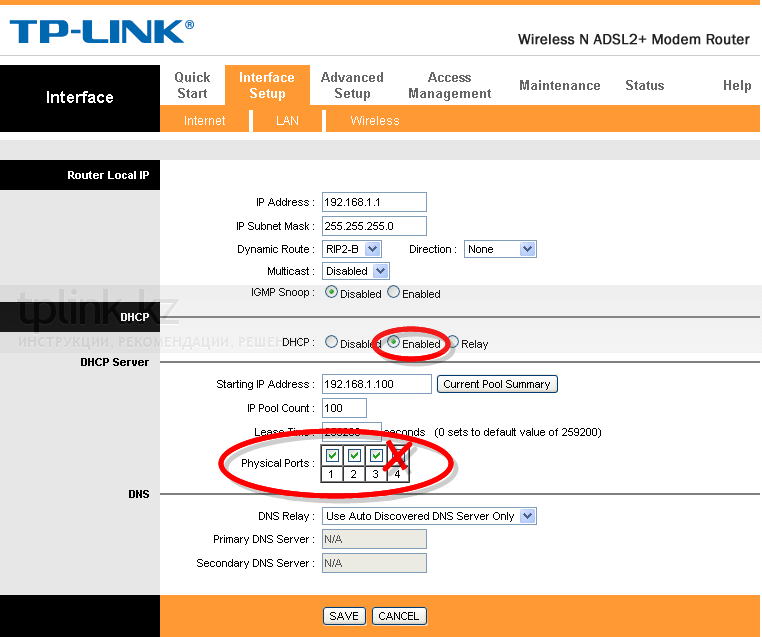
После того, как вам необходимо включить группы VLAN
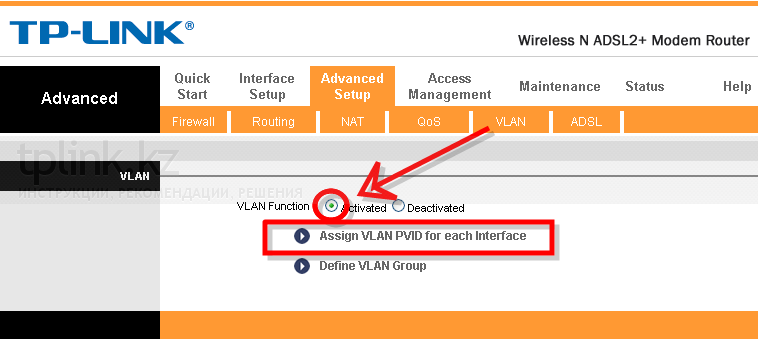
Назначение идентификатора порту VLAN
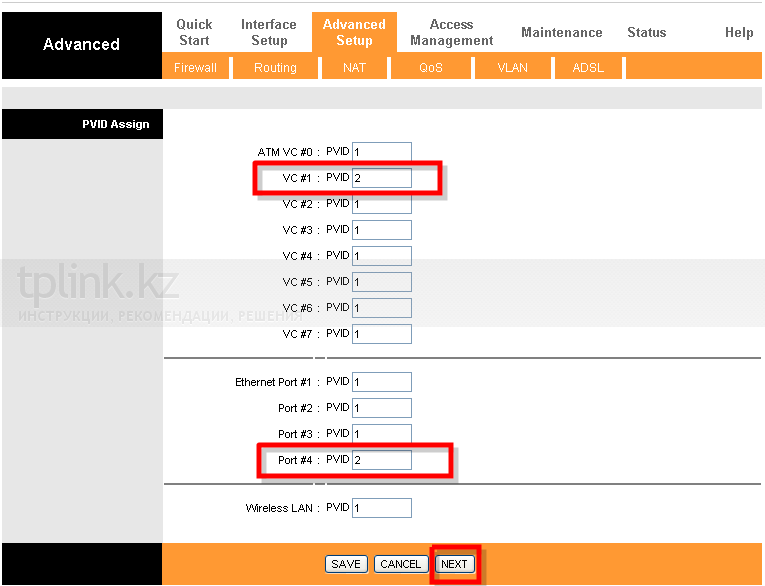
Группировка интерфейсов для Интернета
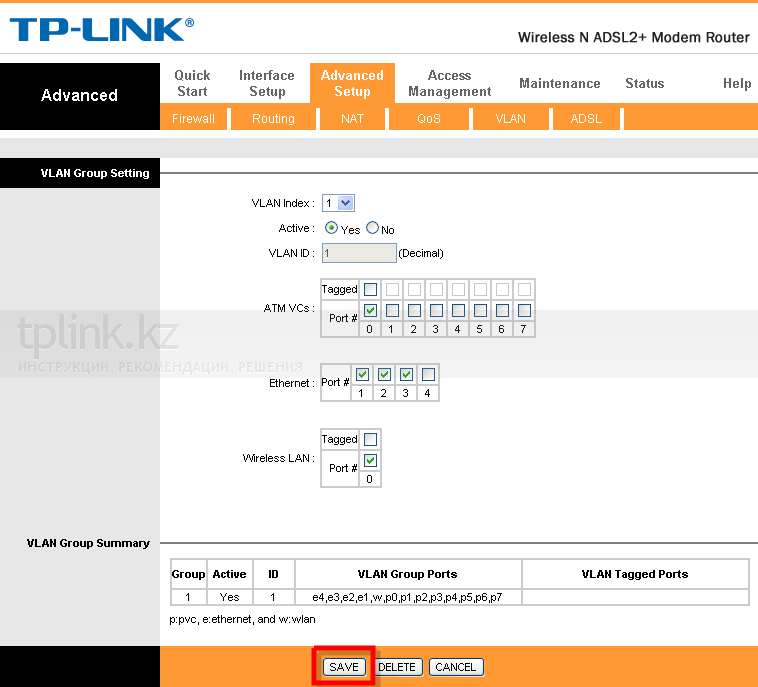
И idtv (после сохранения обратите внимание на сводку группы VLAN).
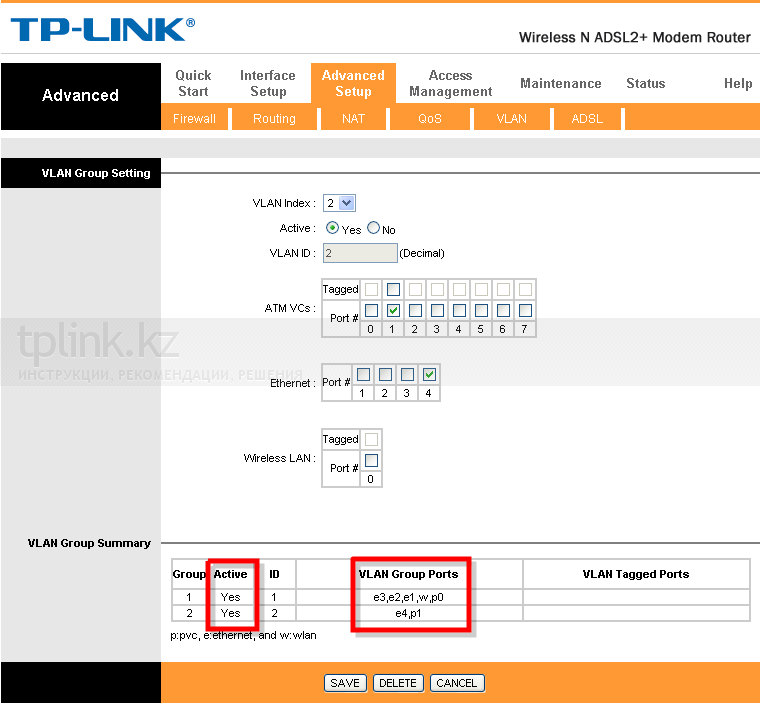
Мы настроили модем для тестового подключения к MEGALINE с включенным DHCP на LAN 1-3 + Wireless и возможностью подключения STB IDTV к порту LAN 4. Если вы уже зарегистрировали нового пользователя, вы можете заменить тестовый логин на настоящий.
Обязательно измените пароль администратора в управлении доступом или настройте параметры доступа.
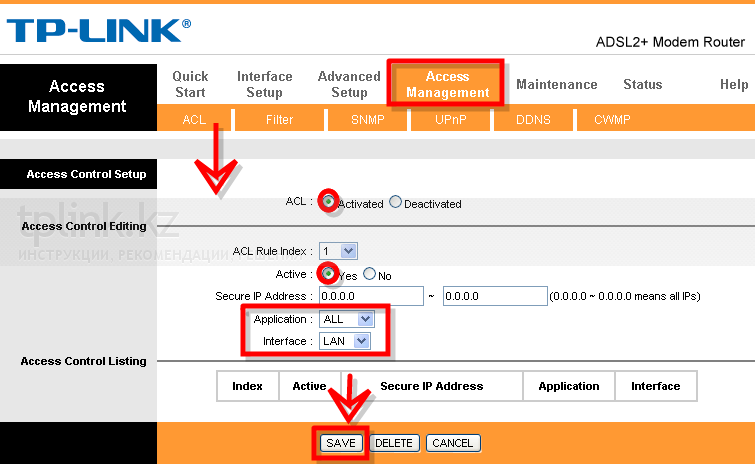
Вы можете приобрести перечисленные выше модемы в нашем магазине по следующей ссылке -.
TP-LINK TD-W8951ND V4 инструкция по эксплуатации онлайн — страница 43
Инструкция TP-LINK TD-W8951ND v4 для устройства маршрутизатор содержит страницы на русском языке.
Размер файла: 3,22 МБ. Состоит из 103 страниц.
Вы можете загрузить PDF-файл этого руководства: Скачать PDF
Маршрутизатор WLAN с ADSL2 + модем
«802.11 b», «802.11 g», «802.11 n», «802.11 b+g», «802.11 g+n» и «802.11 b+g+n». Режим «802.11 b + g + n» позволяет беспроводным станциям подключаться к маршрутизаторам, поддерживающим стандарты 802.11 b, 802.11 g и 802.11 n.
11n настройки: Это настройки беспроводной сети 11n. С учетом
Меню настроек отображается при выборе «802.11 n», » 802.11 g+n » или «802.11 g+n «.
Пропускная способность канала: Выберите пропускную способность канала, который вы хотите использовать, из выпадающего списка. Два варианта выбора: 20 МГц и 20/40. Если выбрать большую пропускную способность канала, устройство сможет отправлять и принимать данные на высокой скорости.
Дополнительные каналы: Этот параметр отображается, если выбрано значение 20/40 МГц.
Интервал охраны: Выберите нужное значение интервала охраны из выпадающего списка.
MCS (схема кодовой модуляции): Выберите скорость передачи данных по беспроводному соединению из выпадающего списка. Значение по умолчанию — Авто.
Настройки SSID: Настройки идентификатора SSID.
Индекс SSID: идентификационный индекс SSID. Для данной модели значение по умолчанию равно 1.
Перевести SSID: При поиске беспроводных сетей клиенты отслеживают широковещательные сообщения маршрутизатора с идентификатором SSID. По умолчанию идентификатор SSID включен в широковещательную рассылку. Если вам нужно отключить эту функцию, выберите Нет.
Используйте WPS: Используйте функцию WPS (быстрая настройка защиты) для быстрого подключения нового беспроводного устройства к существующей беспроводной сети. Чтобы использовать WPS, сохраните настройки по умолчанию и настройте параметры в настройках WPS. Если вы не хотите использовать WPS, появится окно, как показано на следующем рисунке.
SSID: идентификатор беспроводной сети для всех ее точек. Значение параметра
TP-LINK TD-W8951ND роутер – настройка, подключение, прошивка и ремонт
Разместить заказ очень просто. Этого достаточно, чтобы заполнить форму заказа или сделать телефонный звонок.
Объединение нескольких компьютеров в локальную сеть и подключение доступа в Интернет без кабелей, хлопот и нервотрепки — доступная услуга для всех. Одним из основных компонентов для настройки беспроводной сети является маршрутизатор.
Маршрутизатор (роутер) — это специальное устройство, позволяющее создать сеть между компьютерами и раздать доступ в Интернет каждому из них. Обычные пользователи уже давно разобрались со всеми тонкостями, поэтому мы предлагаем вам довериться профессионалам.
| Название услуги | Цена |
|---|---|
| Отправление в дом в пределах Када | Бесплатно * |
| Микропрограмма маршрутизатора | От 500 рублей. |
| Ремонт маршрутизаторов | От 500 рублей. |
| Установка ротора | От 650 рублей. |
* Если за услуги уплачено более 800 рублей. В остальных случаях стоимость выезда составляет 300 рублей.
Правильная настройка маршрутизатора TP-Link TD-W8951D обеспечивает безопасность. Если все операции по подключению были выполнены правильно, никто и никогда не проникнет в вашу сеть и не сможет получить бесплатный доступ в Интернет
Наши специалисты не только быстро настроят и подключат маршрутизатор TP-Link TD-w8951nd, но и будут постоянно показывать и комментировать каждый шаг. Мы не хотим, чтобы у вас были проблемы в будущем.
Прошивка для ротора TD-W8951ND от TP-Link
Прошивка — это программное обеспечение для маршрутизаторов. Бывают случаи, когда производитель находит ошибки в своем продукте, исправляет их и выкладывает на сайт. Вы обнаружили, что роутер неисправен или даже перестал раздавать интернет, и боитесь «наломать дров» при наличии прошивки. Мастеру нашей компании не составит труда обновить настройки устройства.
Ремонт маршрутизатора TP-Link TD-W8951ND
Никто не застрахован от случайных и нелепых событий Это относится и к маршрутизаторам Возможно, вы случайно пролили жидкость, разбили или потеряли важную деталь Покупка нового устройства гораздо дороже его ремонта Мы предлагаем вам быстрый и качественный ремонт BODYBUY-BODYB8951ROUTER Купить по доступной цене В нашем сервисном центре есть различные детали от разных производителей Не сомневайтесь, мы подберем для вас подходящий вариант
Быстрая и качественная помощь
Если вы не разбираетесь в компьютерах и не хотите тратить много времени на выяснение сути проблемы, есть очевидный выход — позвонить в наш сервисный центр Мы не только качественно выполняем свою работу по доступным ценам, но и оперативно реагируем на заявку Вам не придется долго ждать
BODYBUY-BODYBUY8951BUY Необходимо настроить, подключить или прошить маршрутизатор? Свяжитесь с нами Мы всегда готовы помочь вам, независимо от того, где вы находитесь в Санкт-Петербурге
Как настроить интернет через модем TP-LINK TD-W8951ND?
Здесь помогают с написанием контрольных, курсовых и дипломных работ.
⑦ Установка по порту — ❶-GUTW8951 модем модем? Хороший день. Проблема заключается в следующем, недавно я перешел с обычных высокоскоростных устройств.
Mi USB-модем Проверить D-Link DES-1008D Переключиться на некоторые в СМИ на C Casa Интернет, настроить налог во время живой USB-модем Проверить D-Link DES-1008D Переключиться на некоторые в СМИ на C Casa Настроить Интернет без этого налога дождя.
Как настроить Интернет через маршрутизатор, если нет модемной сети? Проблема находится перед нами! У меня есть ❶ модем, но это ❶ модем SmartX Bodyb810bbw, есть роутер через
Как настроить интернет с помощью D-Link DSL-2520u через WLAN? Модем (маршрутизатор) D-Link ❶-2520 Необходим для стационарной работы через модуль WLAN.
Анастасия01 .08. Опубликовано
Сюда обращаются за помощью в написании экзаменов, курсовых и дипломных работ.
Как настроить интернет с помощью модема йота с роутером dir 615 Добрый день, есть модем йота, роутер dir 615 и несколько wifi адаптеров, подсказали что это можно сделать с помощью
BODYBUZZ модем-маршрутизатор bodybuzz8951buzz как коммутатор? Если возможно, помогите! У меня есть вышеупомянутый маршрутизатор, который нужно использовать в качестве кабеля коммутатора.
В комплекте ADSL-модем TP-Link: TD-8816 + WLAN-маршрутизатор TP-Link: GOODW841 Каков наилучший способ установки? Здравствуйте, заранее прошу прощения, если я создал тему не в том разделе или задел другую тему
BODYBUY-bodybuy8951buy Необходимо настроить WLAN роутер Интернет захвачен zaxal. В зависимости от локальной сети может потребоваться настройка маршрутизатора для раздачи интернета по схеме WLAN
Беспроводной ADSL-маршрутизатор TP-Link TD-w8951nd: технические характеристики, процесс настройки и прошивка.
Беспроводной ADSL-маршрутизатор TP-Link TD-w8951nd: технические характеристики, процесс настройки и прошивка.

TP-Link TD-W8951ND маршрутизатор, что настройка TP-Link TD-W8961ND части TP-LINK TD-W8151N над той же роще, Кевин наш TP-Link TD-W8951ND маршрутизатор Ma является одним из правильных антенн hai, aur над T P-Link TD-W8151N антенны право делать это без вас Hai меня. Интерфейс этих маршрутизаторов одинаковый
Конечно, если вы не меняете прошивку, то эта прошивка, на которой настройка ниже версии 3.3
Он также содержит адрес, по которому вы должны ввести настройки маршрутизатора и войти в систему с паролем для авторизации
И так заходим настройки роутера, по адресу 192.168.1.1, далее вам нужно настроить роутер для подключения к интернету. Заходим в пункт меню Настройка интерфейса, далее пункт –>Интернет
1. BODYBUY4 уже настроен для нашего Bodybuy / BODYBUY, нам нужно 8/35 для установления соединения с интернетом вам нужно найти ваш регион
2. далее, элемент состояния должен быть включен, иначе он не будет работать, если вам нужно настроить только интернет, другие виртуальные каналы должны быть закрыты, если вам все еще нужно настроить④, оставьте включенными виртуальные каналы, которые вам нужно настроить ④.
3. Вы можете посмотреть информацию обо всех виртуальных каналах, нажав AUDK краткую информацию о PVC и там уже посмотреть, какие каналы выключены, а какие включены. В другой момент, маршрутизатор не позволит вам создать PVC, если уже есть PVC с такими завесами VCI и VPI.
4. далее пишем название услуги – оно может быть любым, именем пользователя является ваш логин из интернета, а под паролем – Это должно быть на вашей карточке, которую вам выдал представитель Ростелекома. Если такой карты нет, необходимо позвонить в Ростелеком.
5. в статье Получить IP-адрес – необходимо выбрать динамически.
Настройка беспроводной локальной сети
1. заходим в беспроводную сеть элемента
2. выберите шифрование WPA2-PSK
3 используемый ключ — это пароль для Wi-Fi, который необходимо ввести не менее 8 символов.
Установка интерактивного телевидения IPTV.
1. сначала нужно узнать значения VPI / VCI для нашего месторождения, пройдя по этой ссылке.
2. и так наши значения 0/35 0/34 1/51 означают, что нам нужно сделать три PVC, Перейти к пункту настройки интерфейса, затем к интернету. Допустим, мы сделали интернет на PVC0, тогда PVC1 будет 0/34, PVC2 – 0/35, PVC3 – 1/51.
3. Не забудьте включить условие. И сохраните сдачу.
4. Затем подключите приставку в LAN1 и дождитесь ее загрузки.
5. ряд интерфейсов на маршрутизаторе TP-Link TD-W8951nd, вам не нужно этого делать, потому что его там просто нет).
Перед началом установки просто сбросьте настройки. Нажмите на кнопку сброса на задней панели и удерживайте ее в течение 5-7 секунд. Когда вы сбросите настройки, все индикаторы должны на мгновение загореться, а затем погаснуть
Мы продолжим настройку. Настройки выполняются через интерфейс веб-модема; эта настройка не требует установки драйверов и другого программного обеспечения на компьютер.
Нам подходит любой браузер (Internet Explorer, Opera или Mozilla Firefox).
Чтобы Web-браузер мог загрузить Веб-страницы, используемые для настройки маршрутизатора, должны быть подключены к вашему компьютеру через сетевой кабель
В адресной строке браузера введите адрес модема: 192.168.1.1, в результате чего появится окно ввода логина и пароля для доступа к настройкам машины. По умолчанию в качестве логина и пароля используется слово admin.
Когда вы переходите в веб-интерфейс, сначала вы находитесь на вкладке Interface Setup (Настройка интерфейса) и проверяете список ATM VCS, нажав кнопку PVCS Summary (Сводка PVCS). Если ваш модем имеет заводские настройки, в списке интерфейсов ATM есть 7 правил (PVC0, PVC1, PVC2, PVC3, PVC4, PVC5, PVC6).
Удалим ненужные нам правила, для этого выберем интерфейс ATM, начинающийся с PVC6, и удалим его с помощью кнопки Delete, как показано на рисунке. PVC0 Мы оставляем соединение для его конфигурирования из Byfly.
Начнем с настройки интернета, для этого выберем PVC0 в виртуальной цепи ATM и установим в ней все, что показано на рисунке.
- Vpi = 0;
- VCI = 33;
- Тип инкапсуляции PPPOA/PPPOE;
- Введите имя пользователя и пароль, назначенные провайдером Byfly.
- Все остальные параметры мы оставляем по умолчанию.
- Сохраняем настройки — модем настроен в режиме маршрутизатора.
Настройки и Безопасность WiFi на этом модеме:
После включения устройства, в списке доступных беспроводных подключений вы сможете обнаружить сеть похожую на TP-Link_XXXXXX, со свободным доступом по умолчанию. Чтобы ограничить доступ для подключения по беспроводной сети, переходим во вкладку Interface Setup >Wireless, где нас интересуют следующие параметры:
Точка входа.
SSID (идентификатор сети): В данной модели SSID по умолчанию действует значение TP-LINK_E2C8D6, но вы можете установить свой идентификатор.
Широковещательная передача SSID (широковещательная передача идентификатора сети): Если этот параметр отсутствует, вы можете подключиться к сети, зная только SSID (скройте имя сети, если хотите усилить защиту).
Используйте QSS (quick secure setup – быстрая безопасная настройка). Включение QSS позволяет подключиться к защищенной беспроводной сети, нажав кнопку на маршрутизаторе или используя 8-значный PIN-код с передатчика. В этом примере QSS отключен.
Выберите тип аутентификации (тип шифрования) WPA2-PSK, если вы хотите обеспечить самый высокий уровень безопасности (некоторые устройства не поддерживают этот алгоритм, если возникают проблемы с подключением устройств Попробуйте другой тип шифрования, например, WPA-PSK или wep).
Предварительно установленный ключ (ключ безопасности при подключении к сети). Ключ должен иметь длину не менее 8 сигналов.
TP-Link TD-W8951ND – это универсальное средство для создания связи с локальной домашней сетью и Интернетом. Это ADSL-модем, который раздает Интернет по LAN CABLE или WLAN. Вот его основные характеристики:
- ADSL2 + модем, обеспечивающий высокоскоростной интернет от провайдера (в соответствии с возможностями телефонной сети, разумеется);
Функциональный маршрутизатор для выполнения различных задач во Всемирной паутине
- Четыре порта LAN со скоростью 100 Мбит/с для подключения стационарных устройств с сетевой картой;
- Беспроводная точка доступа n, передающая интернет на максимальной скорости 150 Мбит/с на мобильные устройства;
- Установка привязки виртуальных каналов, назначенных на определенные порты, для работы отдельных ресурсоемких приложений (игры, IPTV) во избежание потери качества;
- Межсетевой экран для защиты от атак из внешних сетей.
Как настроить маршрутизатор для работы во Всемирной паутине
Крупнейшим поставщиком услуг по технологии ADSL остается «Ростелеком», на его примере мы покажем, как настроить модем TP-Link TD-W8951D.
Настройки выполняются в таком порядке:
- Подключаем модем к компьютеру через LAN-порт и заходим в веб-интерфейс по адресу. Остальная работа. Это делается в меню «Обслуживание», пункт «Администрирование»).
- Затем можно выбрать быструю настройку (меню быстрого запуска) или настроить соединение вручную (меню настройки интерфейса). В обоих случаях выберите соединение PPPoE, так как указанная технология в основном принадлежит Ростелекому. Имя и пароль для установления соединения, а также параметры VPI и VCI вы получите от провайдера при подписании договора.
- Настройка WLAN интегрирована в то же меню, но на вкладке Wireless. Активируйте точку доступа, выберите для нее имя и тип шифрования, а также назначьте пароль.
- Следующий шаг – настройка DHCP-сервера. Это необходимо для того, чтобы не получать вручную IP-адрес для устройств, работающих в вашей сети. В этом меню, но на вкладке LAN, необходимо установить флажок Enabled.
- В Мас-адрессме также есть настройка фильтра – Это нужно для того, чтобы ограничить доступ к определенным устройствам в вашей сети. Если у вас есть такая необходимость, отметьте устройства в соответствующих разделах массовых корпусов, на которые распространяется ограничение.
Обновление микропроцессора или микропрограммы целесообразно, если компаундер уже выпустил новую версию для вашей модели устройства. Мы рекомендуем проверить это перед установкой.
Чтобы прошить модем, сначала загрузите новую версию на жесткий диск компьютера. Затем перейдите к интерфейсу управления в меню обслуживания, а затем к пункту Обновление микропрограммы.
В верхней области выберите вариант защищенный * с помощью кнопки Обзор. выберите путь к файлу bin и нажмите кнопку Обновить. Этот процесс занимает 3-5 минут, после чего маршрутизатор перезагружается и выдает окно авторизации.
Это означает, что прошивка прошла успешно.
Не перезагружайте устройство вручную во время обновления, не выключайте его от ЭВМ или источника питания – Это может безвозвратно повредить микропраму.
Заключение
TP-Link TD-W8951ND: характеристики и установка ADSL WLAN маршрутизатора.

Маршрутизатор TP-Link TD-W8951ND + модем ADSL2+, предназначен для организации домашней сети для доступа в Интернет с различных устройств и обмена данными между устройствами. Устройство позволяет смотреть видео без задержек на компьютере или ноутбуке, разделяя трафик с высокой скоростью и приоритетом.
Маршрутизатор имеет хороший дисплей и простую настройку. Если вы будете следовать алгоритму, приведенному в этой статье, вы сможете подключить и установить самостоятельно.
Характеристики
Маршрутизатор TP-Link TD-W8951D Особенности:
- Серия-N;
- Маршрутизатор WLAN имеет встроенный ADSL-модем для подключения к Интернету через телефонную линию;
- Примерная скорость раздачи Интернета составляет 150 Мбит/с;
- LAN порт в количестве четырех для подключения к оборудованию стационарного компьютера через кабель;
- Межсетевые экраны NAT и SPI для защиты от несанкционированного доступа;
- Наличие технологии QoS для правильного распределения скорости между сетевыми устройствами, позволяя передавать основной трафик основным участникам сети;
- Поддерживает технологию IEEE 802.11 n, которая увеличивает радиус действия маршрутизатора и скорость Интернета.
Настройка устройства
Проверьте и быстро настройте здесь:
По технологии ADSL в основном работает Ростелеком, поэтому мы рассмотрим, как настроить TP-Link TD-W8951nd для Ростелекомамархротизера. Алгоритм действий:
Если подключение осуществляется через телефонный кабель с разветвителем, см. схему на рисунке:
- Соедините компьютер и маршрутизатор кабелем, подключив один конец к порту LAN устройства, а другой — к сетевой карте компьютера;
- Подключите кабель интернет-провайдера;
- Заходим в линейный интерфейс маршрутизатора-вхо д-192.168.1.1, логин и парол ь-адрес для администратора.
Далее система предложит вам два типа настроек — быструю или ручную. «
Далее введите имя и пароль, а также данные VPI и VCI. Такая информация указывается в договоре с провайдером.
Выполните эту команду действий, чтобы настроить Wi-Fi на TD-W8951D:
- Введите настройки маршрутизатора;
- Перейдите в раздел «беспроводные сети» или » беспроводные сети»;
- Включите точку доступа;
- Укажите тип шифрования;
- Введите пароль для сети, чтобы защитить ее от несанкционированного подключения.
Далее мы настроим сервер DHCP. Таким образом, вы можете подключать устройства к маршрутизатору без ручного ввода IP-адресов. Чтобы избежать этого, выберите Enabled на вкладке LAN.
В меню маршрутизатора можно настроить фильтрацию по MAC-адресу. Эта опция позволяет ограничить доступ к маршрутизатору для определенных устройств.
Как правило, эта функция используется для ограничения доступа в Интернет для смартфона, имеющего собственную сеть от другого провайдера. Дело в том, что чем меньше устройств подключено к маршрутизатору, тем выше скорость интернета.
По этой причине они запретили вход. Чтобы выполнить такую операцию, укажите в столбце MAC-адреса устройств, которые не должны быть подключены к маршрутизатору.
Микропрограмма маршрутизатора
Не все маршрутизаторы выпускаются с последней версией программного обеспечения. Иногда производители используют более старую версию. Бывает и так, что была установлена новая версия программного обеспечения, но на момент продажи она была устаревшей. Специалисты рекомендуют прошивать маршрутизатор непосредственно перед началом настройки.
Загрузите последнюю версию программы на свой компьютер через любой браузер. Алгоритм дальнейших действий:
- Введите настройки маршрутизатора;
- Перейдите в меню» Работа устройства»;
- «Обновление микропрограммы … Выберите вкладку «;
- Нажмите на кнопку «Обзор»;
- Выберите путь к файлу с загруженным программным обеспечением;
- Нажмите кнопку «Обновить».
Это запустит установку нового программного обеспечения. Занимает всего несколько минут. После завершения обновления маршрутизатор перезагрузится. После включения на компьютере появится окно с именем пользователя и паролем. Введите данные и можете выполнять следующую процедуру.
Загрузите полное руководство пользователя здесь.
Настройка TP-Link TD-W8951ND занимает всего несколько минут. Если в процессе настройки не было допущено ошибок, вы сможете получить доступ в Интернет с компьютера, ноутбука или любого мобильного устройства сразу после завершения процесса. Если возникают проблемы, рекомендуется повторить процесс.
Если даже при повторной настройке вы не получите удовлетворительного результата, пригласите специалиста. Специалист поможет вам определить причину, по которой вы не смогли завершить настройку, и решить проблему. Вы также можете написать нам в любое время. Обязательно расскажите нам все, что мы знаем!
Установка модема TP-Link. Беспроводной ADSL-маршрутизатор TP-Link TD-w8951nd: технические характеристики, процесс настройки и прошивка.

Здравствуйте, в этой статье мы рассмотрим замечательный бюджетный ADSL маршрутизатор td w8951nd. Если вы не знаете основные характеристики этого маршрутизатора, вы можете посмотреть здесь.
Основное направление статьи — рассмотрение стандартов настройки для основных операторов, использующих сигнал ADSL.
Эти дынные провайдеров Ростелеком, Мегалин, Укртелеком и Byfly являются самыми популярными в регионе.
подключение маршрутизатора td w8951nd к сети
Наряду с маршрутизатором имеется сплиттер, который необходим для отделения второго сигнала от интернет-сигнала ADSL. Поэтому его необходимо правильно подключить. Для этого берем кабель провайдера (ваш телефонный кабель) и подключаем его к разъему «Line» (№1), затем подключаем ваш телефон (№3) к разъему «Phone» и подключаем кабель из комплекта разъема «ADSL» (№2) к маршрутизатору.
Примечание: Если вы не пользуетесь телефоном, настоятельно рекомендуется подключать маршрутизатор через сплиттер, чтобы избежать помех при работе сети.
Затем мы подключаем маршрутизатор, ну, здесь все просто. С начала подключаем блок питания, затем специальную «линейную» коробку, подключаем кабель к сплиттеру (номер 5) и через любой порт «LAN» (номер 4) подключаем сетевую карту компьютера. Маршрутизатор. И не забудьте включить маршрутизатор, нажав на кнопку.
Настройка сетевой карты на компьютере
Я не буду подробно разбирать, как и куда зайти в настройки сетевой карты, это подробно описано здесь. Я бы сказал, что настройки сетевой карты должны автоматически получить IP-адрес. ।
Настройка интернета для провайдеров, megalin, ukraylcom, byfly.
В разделе, где мы добавим все необходимое, мы настроим маршрутизатор на компьютере. Открываем любой браузер, например «Opera» и в целевой строке пишем адрес роутера, по умолчанию это 192.168.1.1, появляется окно авторизации, в котором вводим «имя пользователя» — administrator пароль — administrator. И нажмите кнопку OK.
Теперь мы находимся на главной странице маршрутизатора, где мы начинаем настройки, нам нужно перейти по ссылкам «Interface Setup» и «Internet». Здесь все просто, для установки интернета нужно заполнить обязательные поля. С самого начала выберите PVC0 в поле виртуальной схемы.
Теперь 2 важных поля VPI и VCI, у каждого провайдера они могут быть разными. Более того, они могут быть разными для каждого города с одним провайдером. Поэтому я советую вам уточнить в службе поддержки. Отмечу наиболее популярные параметры CPI и VCI у отдельных операторов
- VPI/VCI — 0/35, 0/33, 0/67, 0/100, 35/33, 0/55, 0/32।
Укртелеком
Затем поставьте точку напротив надписи PPPOA / PPPOE в разделе ISP. Введите свой логин по договору, соглашение также указано в договоре, введите его в поле пароля. Теперь проверьте, все ли остальные данные такие, как на рисунке, и нажмите на кнопку «Сохранить».
Настройка IPTV
Сразу же после настройки Интернета на маршрутизаторе TP W8951D TP приступаем к настройке IPTV. Выберите профиль PVC1 в «Interface Setup» и «Internet» в поле «Virtual Circuit» там же. При использовании VPI / VCI Internet каждый провайдер имеет свое значение. Вы можете узнать об этом у этих сторонников. Если нет времени, то самое важное.
- VPI/VCI — 0/91, 0/100, 0/34, 0/100, 35/33, 0/55, 0/32।
Укртелеком
VPI / VCI — 1/34, 0/32.
Теперь мы выбираем режим моста в разделе ISP. И нажмите кнопку «Сохранить».
Теперь перейдите в раздел LAN и проверьте, что IGMP Snoop должен быть включен. А в поле «Multicast» мы выберем IGMP V2. После изменения настроек нажмите «SEVE».
Настройки WLAN Установка пароля
Настройка вай фай и установка пароля в данном роутере, так же проста как и во всех роутерах мира и натребует дополнительных настроек. Для начало перейдем в раздел Interface Setup >Беспроводная связь.
Здесь нужно проверить, включена ли WLAN, точка доступа должна быть в положении «активна». Затем вводим название вашей сети в поле SSID. Выберите тип аутентификации (тип шифрования), WPA2-PSK — самый безопасный тип на данный момент.
В поле Pre-Shared Key мы задаем пароль для Wi-Fi, он должен состоять не менее чем из 8 символов. Теперь нажмите на кнопку «Сохранить».
Чтобы понять процесс настройки:.
TP-Link TD-W8951ND – это универсальное средство для создания связи с локальной домашней сетью и Интернетом. Это ADSL-модем, который раздает Интернет по LAN CABLE или WLAN. Вот его основные характеристики:
- ADSL2 + модем, обеспечивающий высокоскоростной интернет от провайдера (в соответствии с возможностями телефонной сети, разумеется);
Функциональный маршрутизатор для выполнения различных задач во Всемирной паутине
- Четыре порта LAN со скоростью 100 Мбит/с для подключения стационарных устройств с сетевой картой;
- Беспроводная точка доступа n, передающая интернет на максимальной скорости 150 Мбит/с на мобильные устройства;
- Установка привязки виртуальных каналов, назначенных на определенные порты, для работы отдельных ресурсоемких приложений (игры, IPTV) во избежание потери качества;
- Межсетевой экран для защиты от атак из внешних сетей.
Настройка ADSL WLAN модема TP-Link TD-W8951ND

TP-Link TD-W8951ND — это ADSL-модем, который может раздавать Интернет через WLAN, или WLAN-маршрутизатор со встроенным ADSL-модемом для подключения к Интернету через телефонный кабель.
Я думаю, что оба варианта верны. Этот беспроводной модем от TP-Link — идеальное решение для всех пользователей ADSL-интернета.
В России его чаще всего покупают и устанавливают клиенты провайдера «Ростелеком», а в Украине — клиенты провайдера Swer компании «Укрателеком».
Вам не нужно устанавливать модем или маршрутизатор WLAN. Телефонный кабель подключается непосредственно к TP-Link TD-W8951nd.
В панели управления задаем параметры для подключения к Интернету (их выдает провайдер), настраиваем сеть Wi-Fi, IPTV (если есть) и готово, пользуемся Интернетом в беспроводной сети или по кабелю.
Поскольку страница настройки и сам процесс настройки не самые простые и могут вызвать много вопросов, я решил создать подробную инструкцию. Эти инструкции подходят и для других маршрутизаторов WLAN со встроенным модемом ADSL2 + от TP-Link.
Сначала мы все подключим, затем перейдем к настройкам ADSL-модема и установим необходимые параметры.
Подключение и доступ к настройкам TP-Link TD-W8951ND.
Подключите модем к источнику питания и включите его с помощью кнопки (если он выключен). Подключите модем к компьютеру или ноутбуку с помощью сетевого кабеля. Или подключитесь к модемной сети Wi-Fi. По умолчанию он открыт. Если появится запрос пароля, посмотрите на наклейку с нижней стороны устройства. Там необходимо ввести заводской пароль (PIN).
Подключите телефонный кабель к ADSL-порту TD-W8951ND.
Далее необходимо открыть настройки модема. Для этого откройте любой браузер на машине, к которой вы подключаетесь, и вызовите адрес 192.168.1.1. Введите адрес в адресную строку.
Если запрос на ввод логина и пароля не отображается, попробуйте переключиться на адрес 192.168.0.1. IP-адрес указан на наклейке на нижней части самого модема (также может быть указан адрес tplinkmodem. net).
Если не удается открыть настройки, выдается ошибка, то прочитайте статью: Маршрутизатор не заходит в настройки.
В окне авторизации необходимо указать имя пользователя и пароль. Заводской администратор и администратор. Если вы изменили их и не помните, необходимо сбросить настройки на заводские. Нажатие в течение 10 секунд с кнопкой быстрого сброса.
Откроется веб-интерфейс беспроводного ADSL-модема. Там мы должны настроить Интернет и WLAN сети. Также измените заводской пароль администратора. Тот, который вы только что представили.
Настройки TP-Link ADSL для подключения к Интернету.
Перед началом настройки:
Вам необходимо уточнить у своего провайдера параметры, которые необходимо установить в настройках модема для подключения к Интернету. Не имеет значения, какой тип провайдера у вас есть: Ростелеком, Укрателеком или другие.
Вы можете запросить эти данные для поддержки провайдера. Или посмотрите соглашение о подключении к Интернету. Нам нужен тип соединения (PPPOE, динамическое, статическое), значения VPI / VCI, инкапсуляция, имя пользователя, пароль.
Перейдите в раздел “ Настройка интерфейса ” — “Internet”;
- В выпадающем меню выберите “ виртуальная схема ” виртуальный канал и#8220;PVC0”;
- Установите значения VPI и VCI.
- Инвертировать “ ATM QoS ” выбрать и.#8220;UBR”;
- Затем выберите тип подключения. Например: pppoe.
- Если у вас PPPOE, вы должны указать имя пользователя и пароль (выданные провайдеру). И#8220;Encapsulation”: “
” ;; - А чтобы соединение всегда было активным, ищите пропуски и#8220;Connection” статьи “всегда к”;
- Сохраните настройки, нажав на кнопку &.#8220;Save”;
Например, если у вас “динамический IP”, сделать это еще проще. Вам не нужно вводить имя пользователя и пароль.
TP-Link TD-W8951ND . Настройка беспроводной сети на
Вы можете подключить беспроводную сеть “ настройка интерфейса” — и.#8220;Wireless”;
- В выпадающем меню “Channel” выберите свою страну.
- Изменение имени беспроводной сети (SSID). Вы можете оставить заводское имя, но это нежелательно.
- Установите тип безопасности (тип аутентификации) и#8220;WPA2-PSK”;
- “Encryption”: AES.
- “ Pre-Shared Key ” Введите пароль, который защищает вашу сеть Wi-Fi. Пароль должен быть введен английскими буквами. Вы можете использовать цифры. Не менее 8 символов.
- Сохраните настройки.
Рекомендуется записать пароль сети Wi-Fi где-нибудь, чтобы не забыть его.
Защищаем настройки модема новым паролем
По умолчанию для входа в настройки модема используются логин и пароль admin. Это означает, что любой, кто будет подключен к вашему беспроводному модему, сможет зайти в его панель управления. Поэтому я рекомендую изменить заводской пароль.
Перейдите в раздел и#8220;Maintenance” — и#8220;Administration”. Введите новый пароль дважды и сохраните настройки.
Обязательно запишите пароль. Если вы забудете его и вам понадобится зайти в настройки модема, вам придется все сбросить и настроить заново.
Обзор и настройка ADSL-маршрутизатора TP-Link TD-W8951ND

ADSL-соединение работает через телефонную линию, подведенную к квартире или дому. Для такого подключения используются специальные маршрутизаторы — поддерживающие одноименную технологию. Есть ли разница между настройкой обычного маршрутизатора и ADSL-маршрутизатора? Как настроить TP-Link на модели TD-W8951ND?
В коробке должно быть указано следующее:
- Маршрутизатор WLAN серии N со встроенным модемом ADSL2 +;
- Блок питания маршрутизатора;
- Краткое руководство по установке;
- Один кабель RJ45;
- Два кабеля RJ11;
- Один разветвитель ADSL;
- Один компакт-диск с инструкцией по эксплуатации.
Яндекс. Средняя стоимость маршрутизатора составляет 2 190, по данным рынка.
ADSL-маршрутизатор TP-Link TD-W8951ND можно приобрести примерно за 2200 рублей
Внешний вид: Материал, цвет, индикатор, порт
Модель имеет белый пластиковый корпус. Сверху расположена сетка в виде хаотичных квадратов. Маршрутизатор оснащен антенной. Вдоль края расположено несколько индикаторов, которые соответствуют выводам на задней панели маршрутизатора:
- Питание. Он мигает всякий раз, когда маршрутизатор включен (с помощью одноименной кнопки на задней панели).
- ADSL. Если светодиод горит, порт LINE (ADSL) подключен.
- Интернет. Когда он горит, подключение к Интернету есть.
На передней панели маршрутизатора расположены 9 индикаторов, которые показывают активность соединений и кнопок устройства
Все розетки, включая телефонный кабель провайдера, расположены на задней панели
Какие еще кнопки находятся на задней панели маршрутизатора? Кнопка сброса — позволяет быстро сбросить маршрутизатор к заводским настройкам. С помощью булавки, иголки или зубочистки удерживайте его в течение 5 секунд — настройки будут немедленно сброшены.
Подключение модема к телефонной линии и компьютеру — понятная схема.
Перед установкой ADSL-маршрутизатор должен быть подключен к телефонной линии и компьютеру, на котором производится сама настройка. Перед подключением убедитесь, что маршрутизатор и ПК выключены.
Подключите входящий в комплект кабель ADSL одним концом к телефонной розетке, а другим — к выходу ADSL на задней панели маршрутизатора слева от антенны.
Подключите телефонный кабель к отдельному входу ADSL
Если вам необходимо разделить телефонную линию и Интернет, используйте разветвитель из комплекта поставки. Мы подключаем телефонную линию к линейному выходу на сплиттере. Мы подключаем кабель для телефона к телефону, а кабель для интернета — к модему. От гнезда модема протягиваем кабель к маршрутизатору (вставляем его в порт ADSL).
Сплиттер позволяет отделить линию от интернета и телефона
Теперь подключаем к маршрутизатору ноутбук или стационарный ПК: Подключите кабель Ethernet к выходу сетевой карты компьютера (на боковой стороне ноутбука или на задней панели стационарного ПК). Подключите другой конец кабеля к одному из LAN-портов маршрутизатора.
Маршрутизатор должен быть подключен к телефонной линии, компьютеру и электросети.
Включите компьютер. Подключите блок питания к маршрутизатору (выход питания) и включите его в розетку. Включите маршрутизатор.
Подготовка PCS к настройке
После подключения необходимо перейти к настройкам сетевого подключения на компьютере. Рассмотрите процедуру, которая подходит для всех версий Windows:
- Нажмите одновременно две клавиши на клавиатур е-Windows (с логотипом операционной системы) и R. Введите в поле слово Ctrl — нажмите OK.
Выполните управляющую команду в строке» Открыть «.
Перейдите в Центр управления сетями и общим доступом
Нажмите на «Изменить настройки адаптера
Перейдите к свойствам локального соединения
Откройте свойства протокола IPv4
Компьютер должен автоматически получить данные IP и DNS.
Войдите в настройки
Это приведет вас в веб-оболочку маршрутизатора TP-Link ADSL, где, собственно, и выполняется вся настройка:
- В новой вкладке любого браузера на вашем компьютере напишите адрес 192.168.1.1. Нажмите «Enter», чтобы перейти на локальный сайт.
Перейдите по адресу 192.168.1.1, чтобы получить доступ к настройкам
Вход в систему с ключом администратора
Введите один и тот же пароль дважды (новый) и сохраните изменения
Настройка подключения к Интернету
Во-первых, укажите в настройках маршрутизатора, с каким типом подключения работает ваш провайдер:
- Перейдите в раздел Настройка интерфейса — перейдите на вкладку Интернет. Мы сразу же устанавливаем активную позицию.
- Мы пишем VPI и VCI — информацию можно найти в договоре или позвонить в службу поддержки провайдера. Например, для Мегалина он составляет 0/40, для Быково 0/33. Значения для разных регионов Ростелекома можно найти в таблице ниже.
Введите значения VPI и VCI, которые требует ваш провайдер.
Выберите тип соединения в меню инкапсуляции
Для подключения «статического IP» необходимо ввести IP-адрес и соответствующие данные вручную
Чтобы использовать PPPoE, необходимо ввести логин и пароль от сети
Если вы активировали услугу статического IP, введите данные в последнем меню на странице
Настройка беспроводной локальной сети
После подключения создайте точку доступа и введите для нее сложный пароль:
- Перейдите на вкладку Wireless в разделе Interface Setup. Включите точку доступа.
- В зависимости от площади, которую покрывает маршрутизатор, мы выбираем мощность передачи.
- В беспроводном режиме установите значения со всеми параметрами сети.
Выберите в меню пункт Сетевой стандарт
Подключение IPTV
Что нужно сделать перед настройкой телевизора:
- Узнайте у своего поставщика номер VPI и VCI. Если у вас Ростелеком, посмотрите в таблице выше (последний столбец) значения для различных полей.
- Войдите в веб-оболочку маршрутизатора.
На вкладке Status найдите номер PVC, который соответствует вашим VPI и VCI.
Теперь перейдем к самой настройке:
- Перейдите в раздел Настройка интерфейса — на вкладку Интернет. В меню Virtual Circuit выберите канал с номером, отличным от того, который вы использовали для Интернета (который вы запомнили ранее).
- Перейдите в активное положение.
Выберите виртуальные каналы в меню
Установите режим моста в настройках
Снимите коробку с порта, к которому вы хотите подключить префикс
Сначала нажмите Назначить VLAN PVID для каждого порта
Укажите параметры для виртуальных каналов
Добавьте нужный индекс VLAN и установите значение «работает».
Возможные проблемы с маршрутизаторами и их решения
Мы кратко объясним, что делать, если вы вдруг не можете войти в веб-обертку маршрутизатора или если после установки маршрутизатора не отображается интернет.
Если вы не можете зайти в веб-оболочку
Возможно, вы изменили пароль от «учетки» администратора. Если вы не пропустите его, сбросьте настройки по умолчанию с помощью кнопки сброса (нажмите и удерживайте 5 секунд). Затем введите оболочку со словом administrator.
Используйте слово Администратор для входа в настройки маршрутизатора.
Если этот способ не помог, убедитесь, что в настройках компьютера для локальных подключений включено автоматическое получение IP и DNS. Как это проверить, описано в инструкции «Подготовка PCS к настройкам».»
Что еще можно сделать? Проверьте настройки Internet Explorer Observer:
- Нажмите на значок шестеренки в правом верхнем углу. Выберите свойства браузера.
Перейдите в Свойства обозревателя IE
Установите значение «никогда не использовать» и нажмите OK
Если вы не можете получить доступ к Интернету
Что можно сделать, если выяснится, что после установки ни один сайт не открыт:
- Проверьте правильность подключения всех кабелей — проверьте еще раз, используя инструкции в статье. Убедитесь, что штекеры плотно сидят в разъемах (щелчок при подключении) и что кабели не повреждены и не передавлены мебелью.
- Позвоните в службу поддержки вашего провайдера — узнайте, нет ли проблем на их стороне. Также укажите параметры конфигурации — VPI и VCI, тип подключения к сети, логин и пароль (если вы подключаетесь по типу PPPOE), а затем введите правильные значения.
- Попробуйте сбросить настройки до заводских по умолчанию и повторите шаги по настройке маршрутизатора.
- Обратитесь в службу поддержки TP-Link: Посетите официальный сайт. Нажмите на поле «Техническая поддержка». Выберите темы для ADSL Marshaltizer. Введите адрес электронной почты, на который вы хотите отправить ответ от специалиста. Опишите суть вашей проблемы и отправьте запрос.
Оставьте заявку на сайте с описанием вашей проблемы — вы получите по почте письмо с инструкциями и указаниями.
Отзывы о работе модели
Модель TP-Link TD-W8951D — это доступный вариант с достаточно широким набором функций. Главное в настройках — правильно указать значения VPI и VCI, тип подключения (PPPoE, динамический или статический IP), а также придумать и установить пароль для точки доступа.
Настройка IPTV сложнее, чем у обычного маршрутизатора. Если у вас возникли проблемы с подключением через этот маршрутизатор, проверьте правильность введенных данных (VPI, VCI, тип подключения).
За инструкциями можно также обратиться в службу поддержки производителя TP-Link.